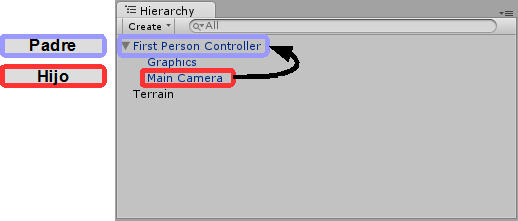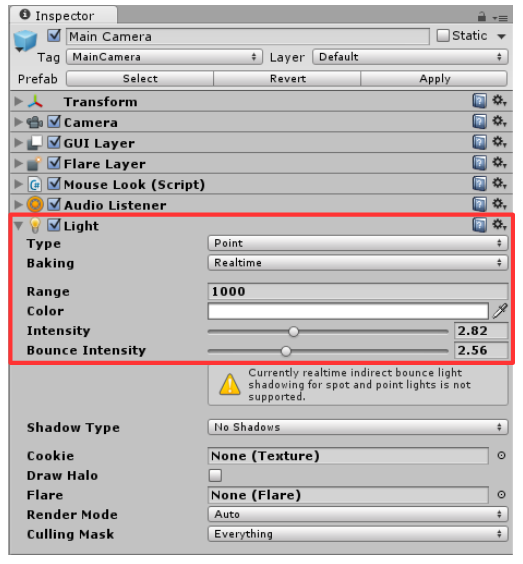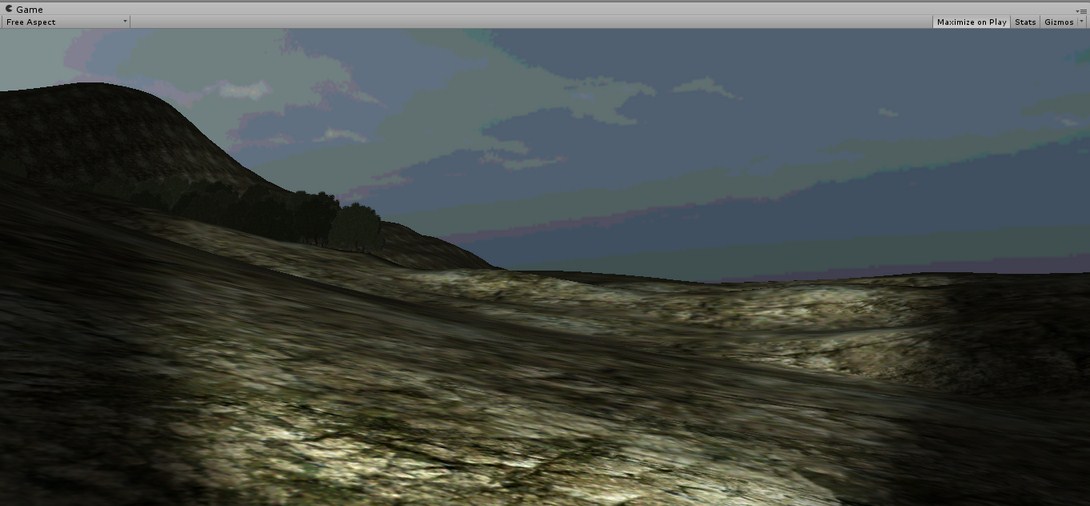El tutor de nuestro curso online de Desarrollo de Aplicaciones para Android, Víctor Ramírez Las,…
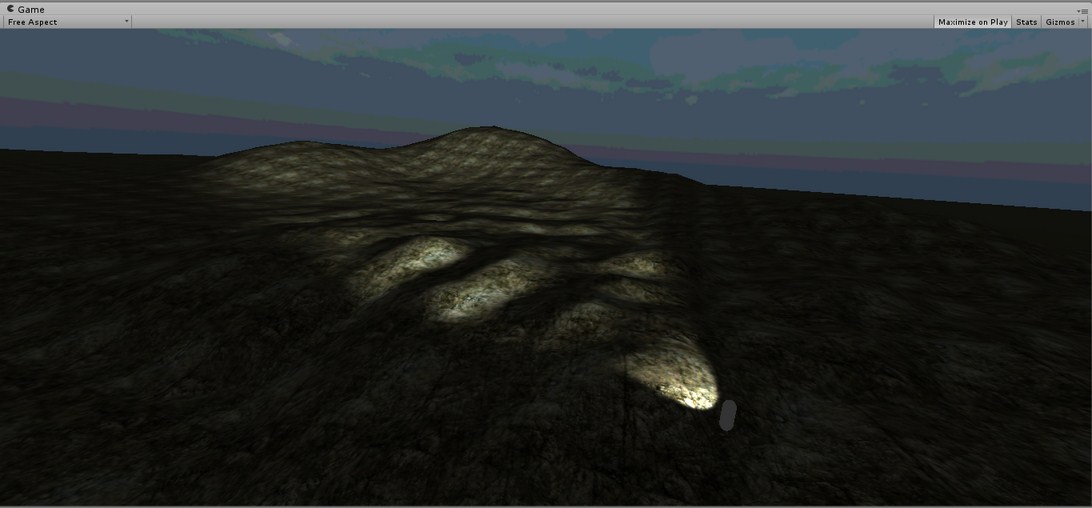
Videotutorial: efecto linterna (ejemplo de iluminación en Unity 3D)
Vamos explicar cómo añadir un componente light a un GameObject de la escena. Para ello vamos a utilizar un ejemplo muy común, sobre todo en videojuegos de terror, que consiste en simular que nuestro personaje lleva una linterna que ilumina la escena en la dirección de su movimiento.
Vamos primero a explicar de forma esquemática cómo conseguir este efecto, y luego lo podrás ver detalladamente en el video que incluimos al final de este tutorial.
Enumeramos los pasos que hay que dar:
Añadir un prefab a la escena denominado «First Person Controller» (en el ejemplo del objeto «Cámara» vimos cómo añadir este elemento a un proyecto)
Una vez se ha colocado en la escena este prefab, se añadirá un GameObject Camera, que será hijo del prefab First Person Controller, de forma que la cámara seguirá los movimientos del personaje.
La jerarquía de este GameObject quedaría de la siguiente forma:
Por último, al GameObject Main Camera se le asignará un componente light de tipo «Spot», modificando tanto el ángulo, como la intensidad y el rango de la luz que emite el personaje.
En las siguientes imágenes se pueden apreciar tanto los valores asignados como el resultado final del uso de este componente en un GameObject Camera:
Video
En este video repasamos las diferentes iluminaciones que nos proporciona Unity 3D y explicamos en detalle el ejemplo que hemos presentado, simulando que nuestro personaje lleva una linterna que ilumina la escena.